Como solucionar um erro 404 no Homebrew para macOS

Você está instalando alguns pacotes com o Homebrew em seu Mac, quando vê um erro 404. A instalação simplesmente pára. Sério?
RELACIONADO: Como instalar pacotes com Homebrew para OS X
A equipe do Homebrew geralmente é boa em encontrar e corrigir erros 404, então rodarbrew updategeralmente resolverá tais problemas . Mas se isso não funcionar, e você precisar de um aplicativo específico agora, pode resolver o problema sozinho. Veja como:
Primeiro passo: Encontre o arquivo Homebrew não é possível
A primeira coisa que você precisa fazer é encontrar o arquivo que está faltando. Geralmente, o primeiro passo é olhar para o URL de download que o Homebrew tentou usar para descobrir onde o projeto está hospedado.
No meu exemplo, o arquivo que não pôde ser encontrado foi mp4v2-2.0.0.tar.bz2, que está hospedado no Google Code. Esse é um serviço que o Google encerrou e arquivou recentemente, o que pode ser o problema. Para investigar, dirijo-me ao mp4v2.googlecode.com, o site em que o Homewbrew tentou fazer o download e, em seguida, vá para a página "Downloads" para encontrar o arquivo que eu preciso.
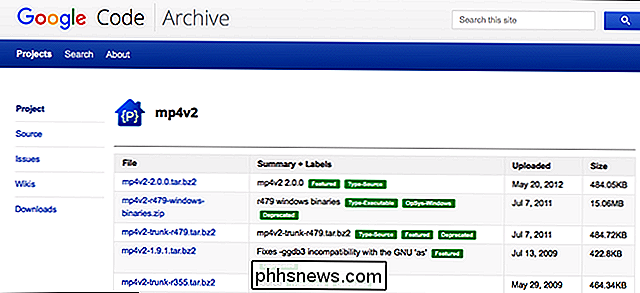
Parece que o Google Code alterou os URLs de seus downloads É por isso que Homebrew falhou. Não importa: podemos baixar o arquivo manualmente clicando aqui no link
Seu processo para rastrear o arquivo que você precisa pode parecer um pouco diferente, dependendo de onde os arquivos que você precisa são armazenados, mas a ideia é a mesma . Você precisa ir até a página onde o projeto está hospedado e baixar o arquivo exato que o Homebrew estava procurando.
Passo Dois: Coloque o arquivo no cache do Homebrew
Agora que temos o arquivo, precisamos acessar a pasta oculta da Biblioteca no Finder, depois vá para o cache do Homebrew. Da pasta Library, vá para Caches> Homebrew.
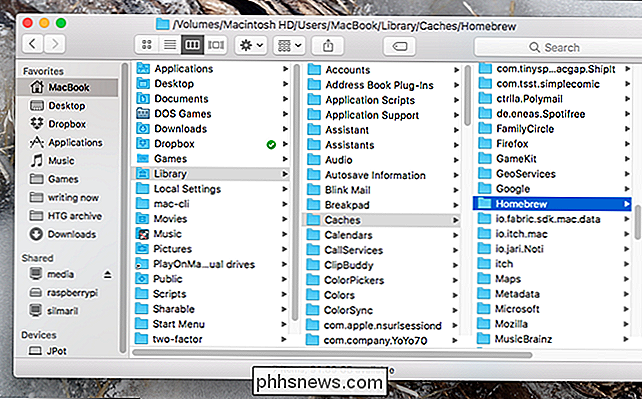
Para chegar a esta pasta rapidamente, pressione Command Shift e G no Finder, e depois cole~ / Library / Caches / Homebrew.
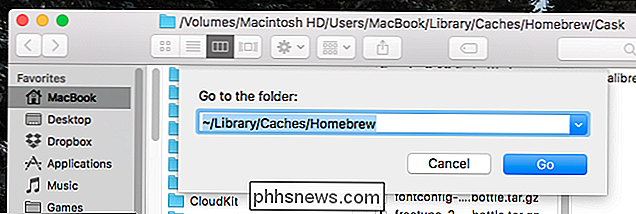
Você Veremos um monte de arquivos que o Homebrew baixou recentemente. Arraste o arquivo que você acabou de baixar para a pasta para que ele fique ao lado deles, assim:
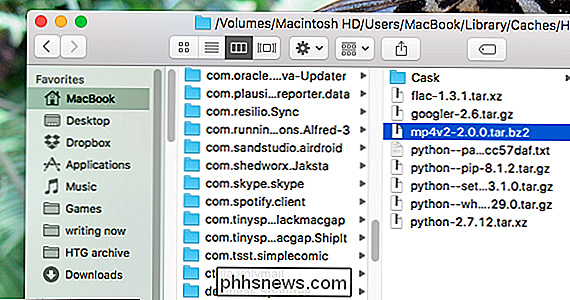
O Homebrew agora tem acesso ao arquivo exato que não encontrava antes.
Etapa Três: Execute o Brew Instalar Novamente
O disco parte está feita! Tente instalar o software exatamente como você fez antes, e o Homebrew encontrará o arquivo perdido no cache. Aqui está o que parece:
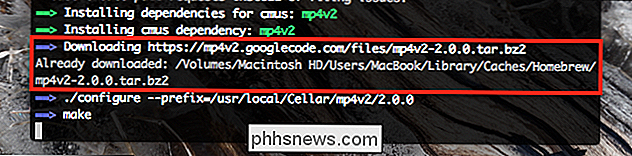
Como você pode ver, o Homebrew acha que baixou o arquivo anteriormente e o usa para completar a instalação. Agora você pode voltar para qualquer trabalho muito importante que seja necessário. Meus agradecimentos a Jason Verly em MyGeekDaddy.net por apontar esta solução útil.

Como Ajustar as Configurações Gráficas dos seus Jogos de PC sem Esforço
Os jogadores de PC precisam definir uma infinidade de opções gráficas para equilibrar o desempenho com a qualidade gráfica. Se você não quiser modificá-los manualmente, a NVIDIA, a AMD e até mesmo a Intel oferecem ferramentas que farão isso por você. Claro, se você é um fanático por jogos de computador sério, provavelmente vai querer fazer isso com a mão.

Como tirar o máximo proveito do seu Ecobee Smart Thermostat
Embora o termostato Nest seja o termostato inteligente mais legal do bloco, a linha Ecobee de termostatos inteligentes tem todos os recursos o termostato Nest não tem. No entanto, você está realmente aproveitando todos eles? Veja como tirar o máximo proveito do seu termostato inteligente Ecobee Bloqueie-o com um código PIN RELACIONADO: Como travar seu termostato Ecobee com um código PIN Se você não quiser outro membros do agregado familiar mudando as configurações do termóstato sem o seu conhecimento, pode ser melhor bloqueá-lo para que apenas você possa acessá-lo, o que é possível com um código PIN.



